Förmodligen inte värt att säga att applikationstjänsten Play Market (aka Google Play) i Android-system är en av de komponenter som är mest mottagliga för uppkomsten av en mängd olika fel. Mycket ofta är problem förknippade med det faktum att installationen av applets är omöjlig. Varför laddas inte appar ner från Play Market? Även utvecklarna av Android-operativsystemet och Google-tjänsterna själva kommer förmodligen inte att svara entydigt på denna fråga. Ändå kan flera huvudorsaker fortfarande identifieras och utifrån detta kan de problem som uppstått elimineras.
Varför applikationer inte laddas ner från Play Market: de främsta anledningarna
Generellt sett verkar tjänsten i sig för många användare vara något ofullständig, även om den i de nyinköpta smartphones och surfplattor verkar fungera normalt för första gången. Problem börjar först senare, i synnerhet laddas inte applikationer ner från Play Market. Att vänta på nedladdningen kan ta lite tid, varefter ett lämpligt meddelande visas om orsaken till felet. Men ibland anges bara felkoden i meddelandet, och det finns ingen tydlig förklaring av orsaken.
Experter lyfter fram flera huvudpunkter relaterade till det faktum att applikationer inte laddas ner från Play Market:
- inte tillräckligt med minne på internminnet;
- felaktigt inställt datum och tid;
- cachespill;
- frånvaron eller felaktighet i de installerade uppdateringarna av Googles tjänster, inklusive Play Market;
- problem med registrerade konton.
Vi pratar inte om virus, som det har varit så många av på sistone att du inte har tid att hålla reda på dem (även om deras inverkan inte är utesluten). Vi kommer enbart att fokusera på problemen som är förknippade med själva Play Market-appleten och relaterade tjänster, även om ibland till och med den vanligaste omstarten av enheten hjälper till att eliminera fel.
Rensa utrymme på internminnet
Det vanligaste felet är situationen när en utvald applikation inte laddas ner från Play Market endast på grund av brist på ledigt utrymme. Trots att tjänsten i sig anger en filstorlek, för vilken det verkar finnas tillräckligt med utrymme, "väger" installationsprogrammet mycket mer. När ett försök görs att ladda ner visar tjänsten vanligtvis ett motsvarande meddelande med ett förslag om att ta bort onödiga applets (men inte alltid).
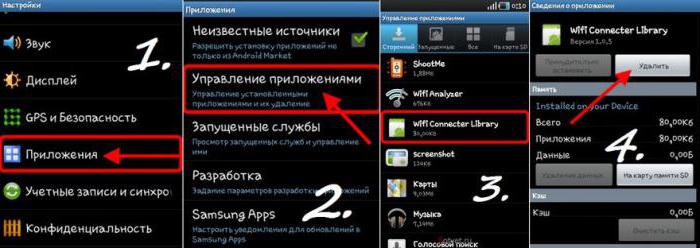
För en sådan situation är slutsatsen uppenbar: vissa sällan använda eller allmänt oanvända applikationer bör tas bort. Detta kan göras genom lämplig sektion i inställningarna, där önskad applet väljs, och efter att ha angett dess parametrar trycks knapparna för att radera data och avinstallera. Detsamma gäller för stora filer som foton, videor eller musik. Om användaren har någon optimerare eller rengöringsmedel installerad ser proceduren ännu enklare ut.
Fel: Appar laddas inte ner från Play Market. datum och tid
Det noteras ofta att datum- och tidsinställningar kan påverka prestandan för Googles tjänster negativt. I det här fallet måste du kontrollera dessa parametrar.

I inställningsmenyn väljs lämplig sektion, men när du ställer in aktuellt datum och tid är det lämpligt att aktivera synkronisering över nätverket.
Men ibland kanske synkroniseringen inte fungerar korrekt. I den här situationen måste du ställa in alternativen manuellt och ställa in rätt tidszon genom att inaktivera synkronisering.
Cache och temporära filer
Ett annat problem med nästan alla Android-enheter är enhetsrörel på grund av närvaron av ett stort antal tillfälliga filer och cachespill.
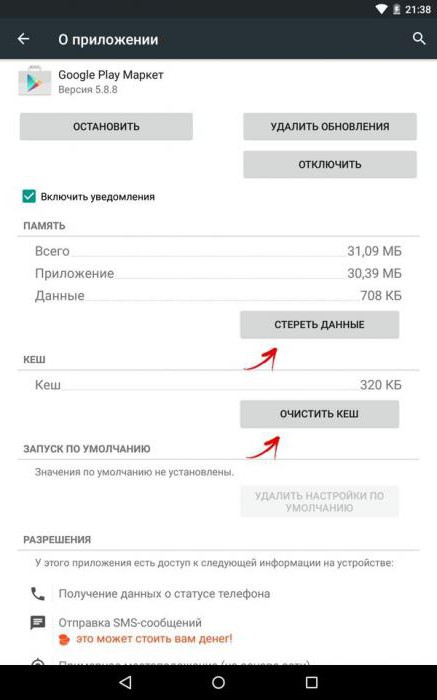
I det här fallet, i applikationssektionen, måste du hitta appleten Play Market, ange dess inställningar, stoppa applikationen och trycka på knappen Rensa cache. Ibland kan liknande åtgärder krävas för andra Google-tjänster, såväl som för "Nedladdningshanteraren".
Installera och ta bort uppdateringar för Googles tjänster
Ofta kan problemet vara att de senaste uppdateringarna inte är installerade för själva appleten Play Market och andra tjänster (automatisk uppdatering är inaktiverad). Varför laddas inte appar ner från Play Market? Bara för att tjänsten i sig visar sig vara inoperabel vad gäller tillgång till grundläggande funktioner.
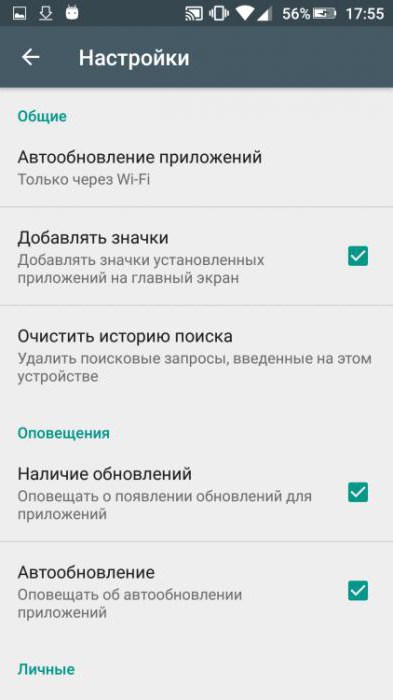
I sådana fall måste du gå in i Play Market-applikationen, klicka på knappen längst upp till vänster och välja inställningsraden från menyn. Här behöver du bara aktivera automatisk uppdatering (markera rutan bredvid motsvarande objekt).
Du kan också söka efter uppdateringar manuellt. För att göra detta, använd menyn "Om telefonen", där du väljer systemdelen och raden för att söka efter uppdateringar. Allt du hittar måste installeras. Naturligtvis måste du ansluta till Internet.
Men själva uppdateringarna orsakar ofta fel. Om det finns många buggar i dem, eller om de inte är helt installerade - ingen vet. Men den gynnsamma effekten kan ibland uppnås genom att ta bort dem. För detta används samma sektion av applikationer, och efter att ha angett inställningarna trycks knappen för att ta bort uppdateringar. Om sådana åtgärder inte löser problemet måste du upprepa proceduren för resten av Googles tjänster och appletar. Observera att i det här fallet måste automatisk uppdatering avaktiveras för Play Market-inställningar.
Kontoåtgärder
Slutligen, ibland hjälper det att radera personuppgifter som användes för registrering när du konfigurerade åtkomst till Googles tjänster.
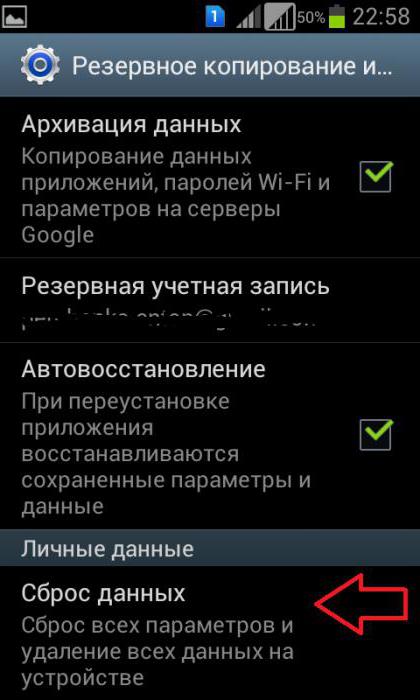
Detta kan göras genom avsnittet för säkerhetskopiering och återställning, där du väljer att återställa inställningarna med borttagning av personlig information, varefter du kommer att behöva starta om enheten och ange informationen igen.
Installerar om appen
En annan lösning är att ladda ner appleten Play Market från Internet, kopiera ii APK-format till enheten och installera om det.
Särskild uppmärksamhet bör ägnas åt att aktivera behörigheten att installera applikationer från okända källor. Om nedladdning och kopiering kommer att utföras från en dator måste du aktivera USB-felsökning. Versionen av själva appleten bör ha etiketter som Team Black Out eller No Update. Naturligtvis måste du välja en applet exklusivt för din version av Android, vilket du kan ta reda på i avsnittet "Om telefonen".
Återställer fabriksfirmware
Slutligen kan du ge råd om ett annat alternativ för att åtgärda problemet. Vi pratar om en fullständig återställning av den ursprungliga firmware, till exempel efter installation av en anpassad. Varför laddas inte program ner från Play Market i en sådan situation? Det är så enkelt! Själva firmwaren innehåller en icke-fungerande version av huvudappleten eller så har dess funktionalitet gått sönder på grund av konflikter mellan systemkomponenter.
För att fixa kan du utföra en hård återställning (Hard Reset), men för att inte tillgripa en sådan extrem metod är det bättre att ansluta enheten till en dator med kontrollprogrammet installerat och utföra nödvändiga åtgärder med dess hjälp ( använd till exempel Xperia Companion-applikationen för en rad Sony-smarttelefoner) ...





